Linux复制命令:从基础到高级的全面指南
在Linux系统中,复制文件或目录是一项基本但至关重要的操作。无论是日常的文件管理,还是复杂的脚本编写,掌握复制命令的使用技巧都能显著提升工作效率。本文将深入探讨Linux中的复制命令,从基础用法到高级技巧,帮助读者全面掌握这一核心技能。
1. 基础复制命令:cp
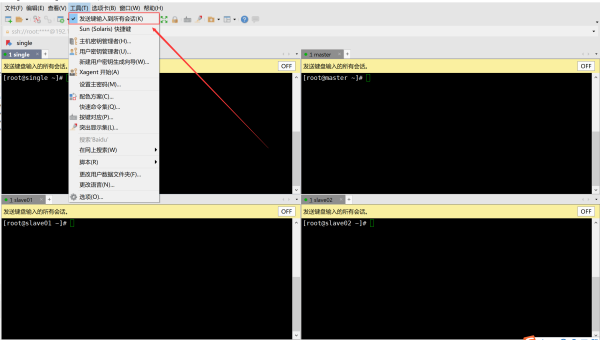
cp命令是Linux中最常用的复制工具。其基本语法如下:
cp [选项] 源文件 目标文件例如,要将file1.txt复制到file2.txt,可以执行以下命令:
cp file1.txt file2.txt如果目标文件已存在,cp命令会覆盖它。为了避免意外覆盖,可以使用-i选项进行交互式确认:
cp -i file1.txt file2.txt2. 复制目录:-r选项
cp命令默认只能复制文件,要复制目录及其内容,需要使用-r(递归)选项:
cp -r dir1 dir2这将复制dir1目录及其所有子目录和文件到dir2。
3. 保留文件属性:-p选项
在某些情况下,我们需要保留文件的原始属性(如权限、时间戳等)。这时可以使用-p选项:
cp -p file1.txt file2.txt4. 同步复制:rsync命令
rsync是一个功能强大的文件同步工具,它不仅能够复制文件,还能在复制过程中进行增量更新,节省带宽和时间。其基本语法如下:
rsync [选项] 源 目标例如,要将dir1同步到dir2,可以执行:
rsync -av dir1/ dir2/-a选项表示归档模式,保留所有文件属性;-v选项表示详细输出。
5. 高级技巧:dd命令
dd命令是一个低级别的复制工具,常用于磁盘克隆和备份。其基本语法如下:
dd if=输入文件 of=输出文件 [选项]例如,要将整个磁盘sda复制到sdb,可以执行:
dd if=/dev/sda of=/dev/sdb bs=4Mbs选项指定块大小,4M表示每次读写4MB数据。
6. 个人经验总结
在实际工作中,选择合适的复制命令至关重要。对于简单的文件复制,cp命令足以应对;对于复杂的目录结构,rsync提供了更强大的功能;而对于磁盘级别的操作,dd则是不可或缺的工具。此外,熟练掌握各种选项的使用,可以避免许多潜在的问题,如文件覆盖、属性丢失等。
7. 结语
Linux复制命令虽然看似简单,但其背后蕴含着丰富的功能和技巧。通过本文的介绍,相信读者已经对cp、rsync和dd等命令有了更深入的理解。在实际应用中,灵活运用这些命令,将大大提升工作效率和系统管理的安全性。
参考资料:
通过不断实践和探索,你将能够更加熟练地运用Linux复制命令,为你的工作带来更多便利和效率。























暂无评论内容